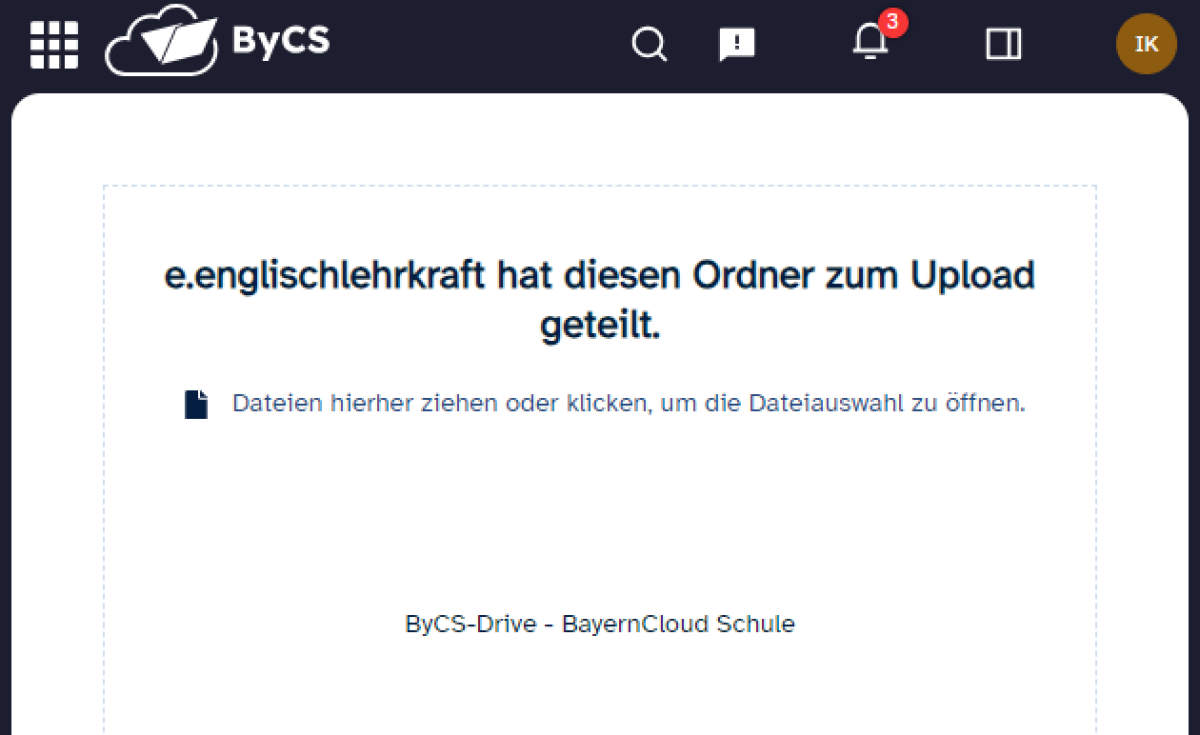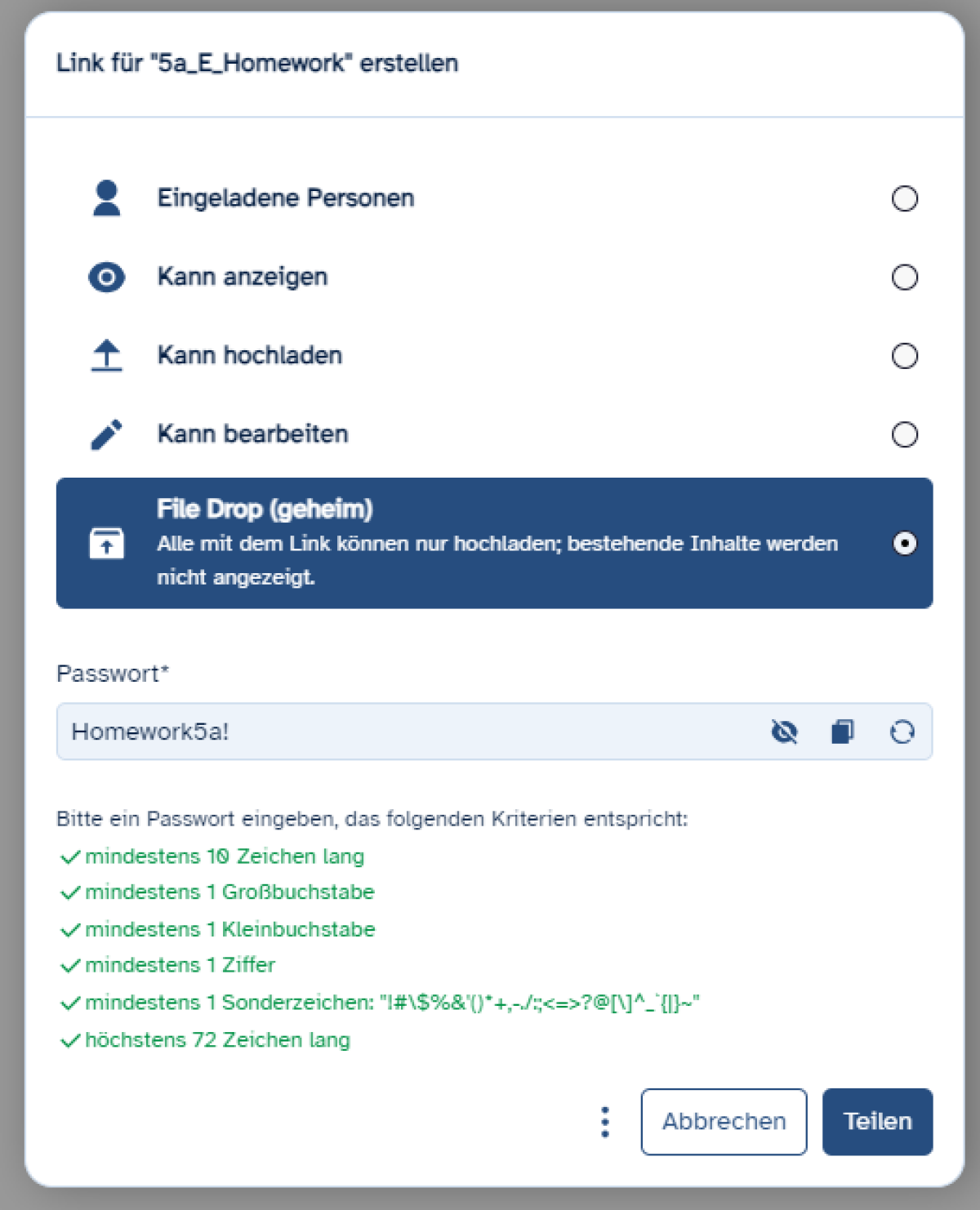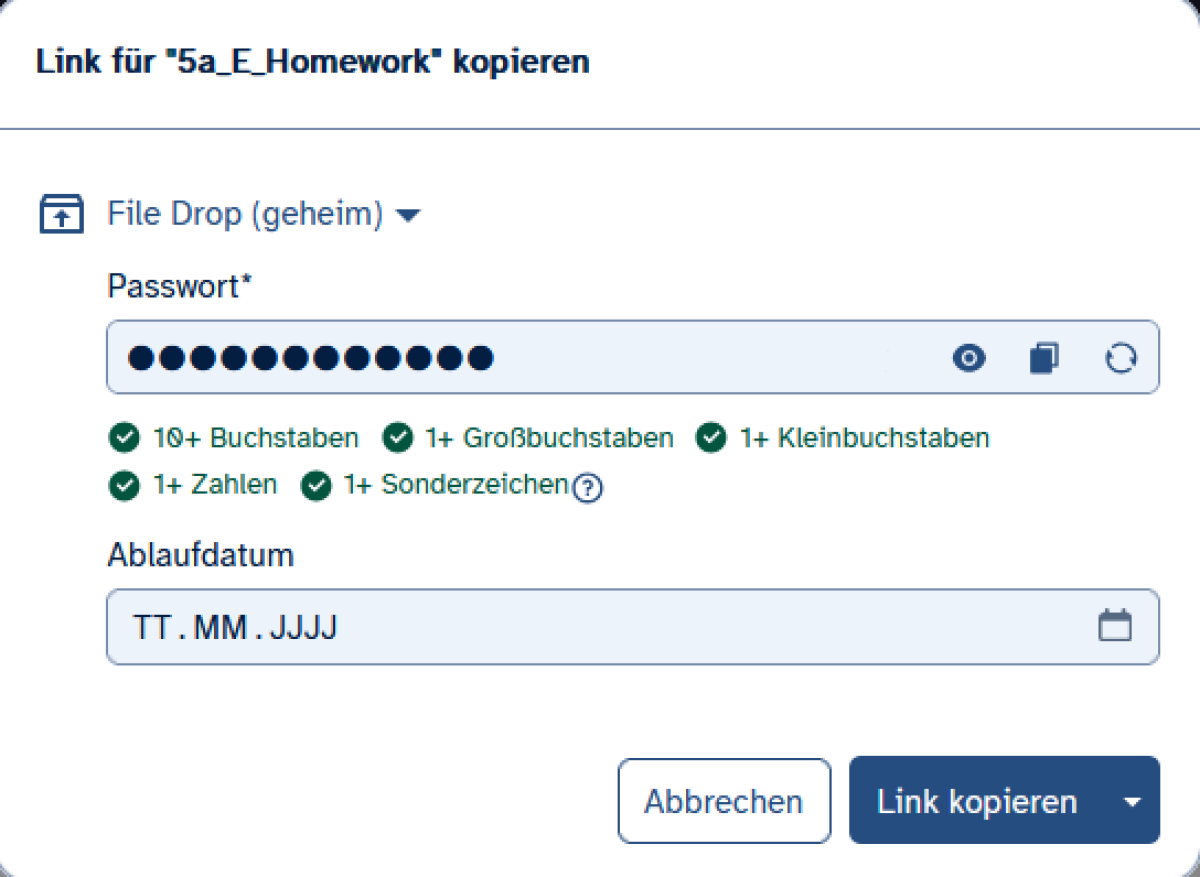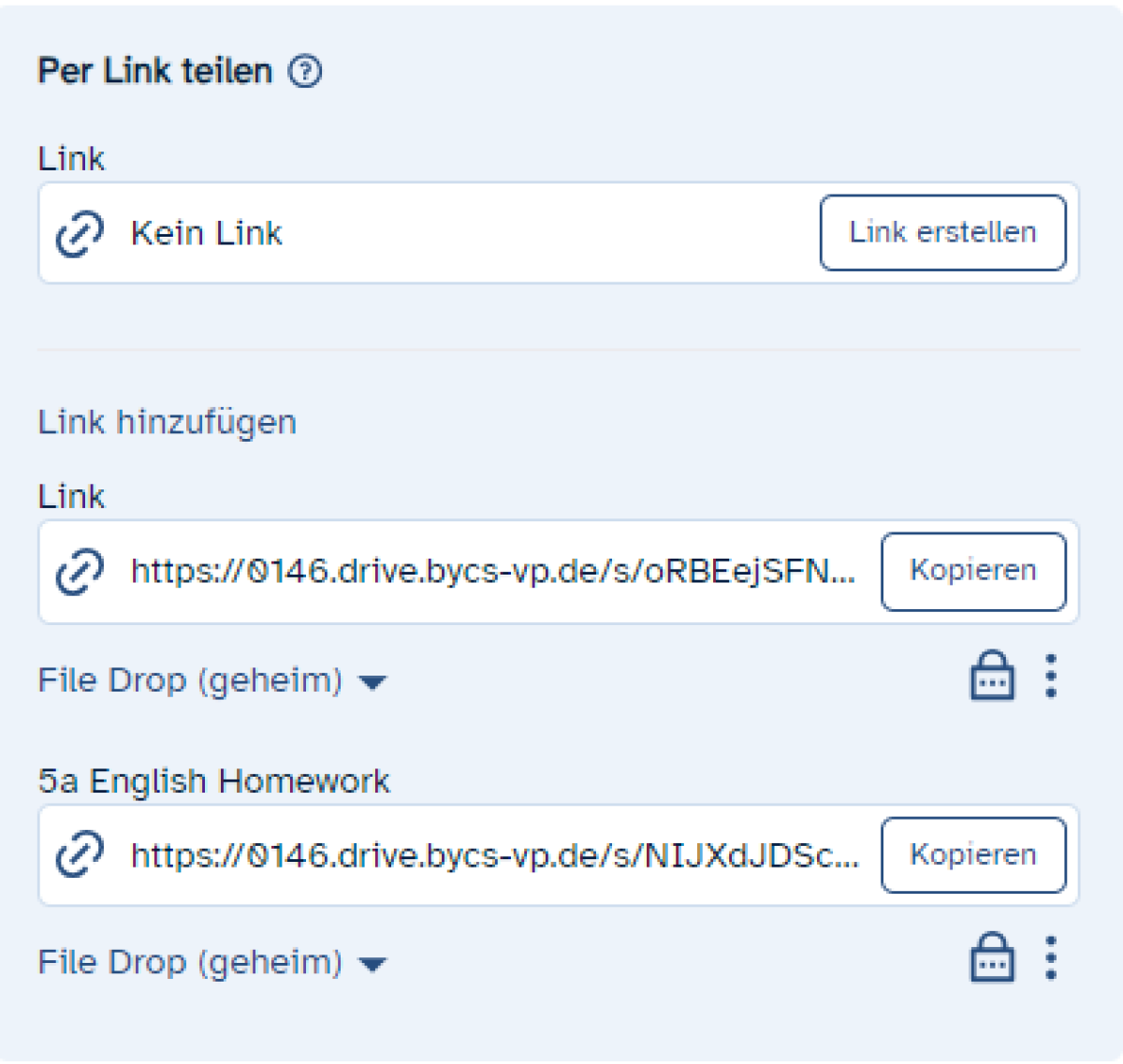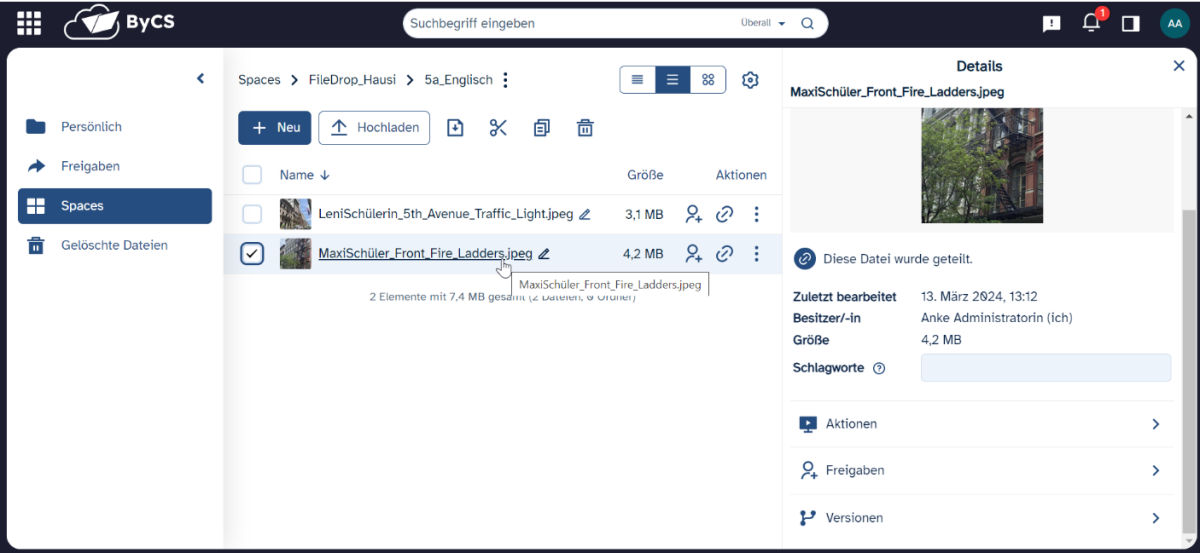Dateien im File Drop einsammeln und abgeben
Sie möchten den File Drop als digitalen Briefkasten für die geheime Abgabe von Dokumenten und Dateien verwenden, um z. B. Übungen von Schülerinnen und Schülern einzusammeln? In diesem Tutorial erfahren Sie, welche Schritte dazu nötig sind.
Der File Drop bietet Ihnen die Möglichkeit, einen Abgabeordner einzurichten, in dem andere Personen zwar Dateien ablegen können, aber sonst keinerlei Einblick in die Inhalte dieses Abgabeordners haben. Der File Drop funktioniert wie ein digitaler Briefkasten: Alle mit dem Link können nur hochladen; bestehende Inhalte werden nicht angezeigt.
Erstellen Sie in Persönlich oder in einem Ihrer Spaces einen Ordner und benennen Sie diesen. Um anderen Personen diesen Ordner als File Drop zur Verfügung zu stellen, müssen Sie diesen nun mit Personen teilen. Gehen Sie Dazu in der Zeile des Ordners auf das 3-Punkte-Symbol am rechten Rand der Dateiliste und wählen Sie die Option Teilen. Alternativ klicken Sie auf das Teilen-Symbol am rechten Rand der Dateiliste.
Es öffnet sich nun das rechte Seitenmenü. Klicken Sie unter Öffentliche Links auf Link hinzufügen. Wählen Sie anschließend im Drop-Down-Menü File Drop (geheim).
Sie können nun im Feld Passwort* ein Passwort vergeben oder das bereits erzeugte kopieren und Eingabefeld Ablaufdatum ein Ablaufdatum für den öffentlichen Link wählen. Es muss ein Passwort für den Link vergeben werden, das folgenden Kriterien entspricht:
- mindestens 10 Zeichen lang
- mindestens 1 Großbuchstabe
- mindestens 1 Kleinbuchstabe
- mindestens 1 Ziffer
- mindestens ein Sonderzeichen "!#\$%&'()*+,-./:;<=>?@[\]^_{|}~"
- höchstens 72 Zeichen lang
Im Passworteingabefeld befinden sich drei klickbare Symbole:
- Klicken Sie auf das Augensymbol, um die Klartextansicht des Passworts ein- bzw. ausschalten.
- Klicken Sie auf das Kopieren-Symbol, um das aktuelle Passwort in die Zwischenablage zu kopieren.
- Klicken Sie auf das Erneuern-Symbol, um ein neues den Vorgaben entsprechendes Passwort zu erzeugen.
Sichern Sie zunächst das Passwort und wählen Sie abschließend Link kopieren, um den Link zu erzeugen.
Mit Klick auf die Schaltfläche Kopieren wird der erstellte Link in die Zwischenablage kopiert. Anschließend kann dieser beispielsweise über den Messenger oder als Hyperlink in einer Dateiliste für Nutzende zugänglich gemacht werden.
Beachten Sie, dass das dazugehörige Passwort dem Empfänger mitgeteilt werden muss.
Die Schülerin oder der Schüler sieht also bei Nutzung des File Drop-Links immer nur ein leeres Verzeichnis und speichert dort die Datei oder das Dokument ab.
Nutzt eine Person den Link zum File Drop, um eine Datei oder ein Dokument in dem dort von Ihnen erstellten Abgabeordner abzulegen, dann muss diese Datei eindeutig benannt werden, so dass sie auf die teilende Person eindeutig zurückzuführen ist.
Dies könnte Sie auch interessieren...
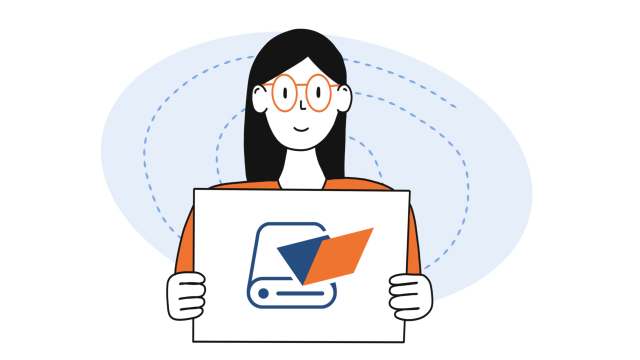
Das Schuljahresende vorbereiten (Web-Client)
Sie möchten am Ende des Schuljahres Ihre Unterrichtsmaterialien für das kommende Schuljahr organisieren und dafür sorgen, dass auch nur die Klassen des kommenden Schuljahres darauf Zugriff haben? In diesem Tutorial erfahren Sie, welche Schritte dazu nötig sind.